1、打开需要添加边框和底纹的Word文档。
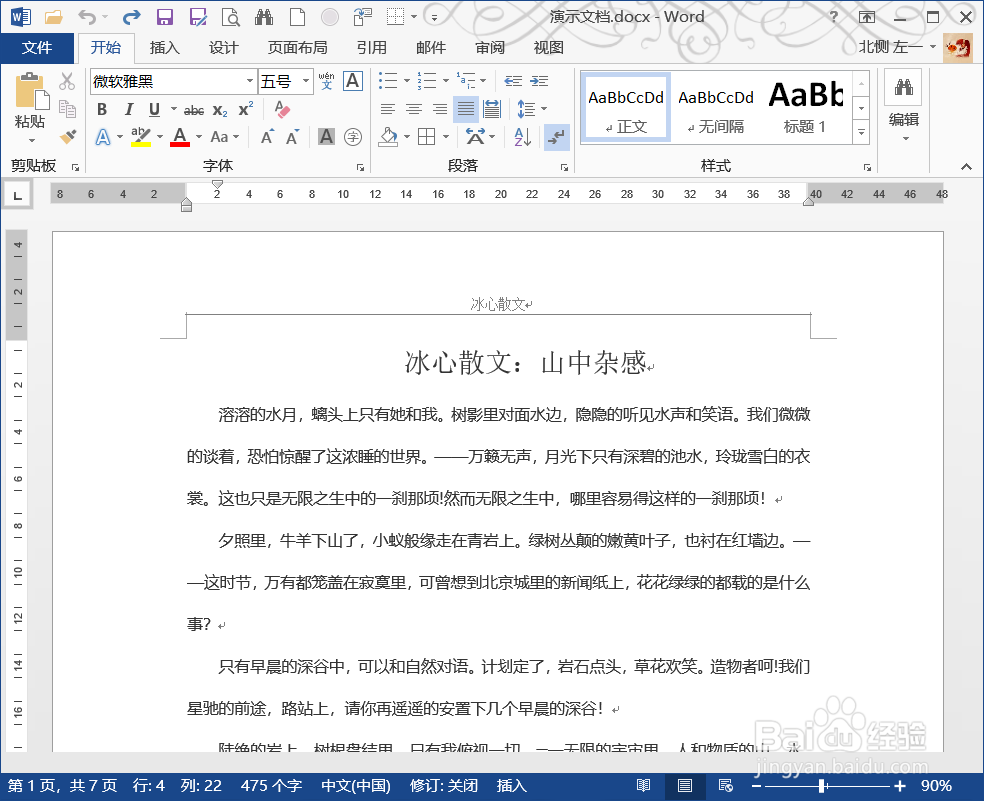
2、选中准备添加边框和底纹的内容,在“开始”选项卡中找到边框命令。

3、在下拉菜单中选中相应的框线,被选中的框线就会被添加到选中内容。

4、如果预设框线不满意的话,点选下拉菜单下的“边框和底纹”。

5、在“边框和底纹”对话框中选择满意的线条样式、颜色、宽度等,点击确定,设置好的线条就会被添加到正文中。
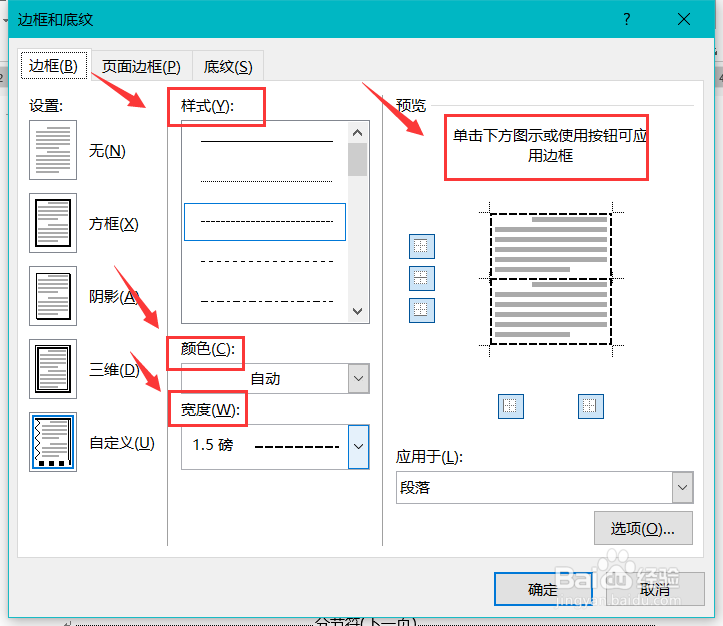
6、在对话框中选中底纹,设置好要添加的颜色。

7、点击确定后,被选中的颜色就会添加到正文中,如图所示。

时间:2024-10-12 15:09:23
1、打开需要添加边框和底纹的Word文档。
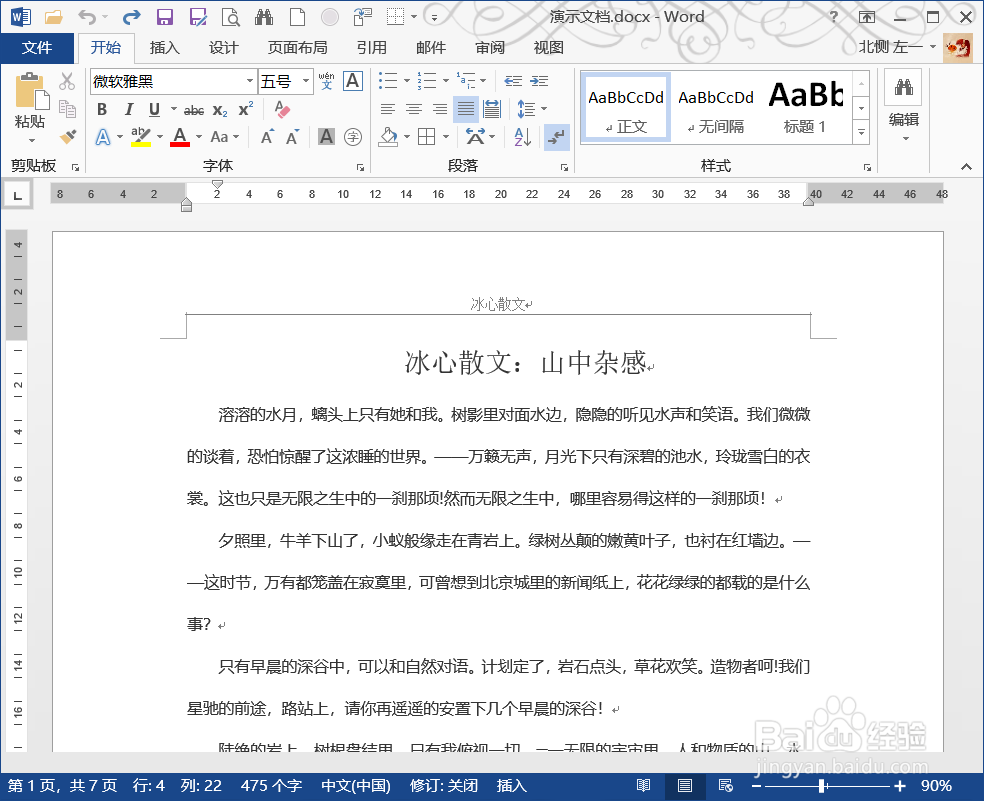
2、选中准备添加边框和底纹的内容,在“开始”选项卡中找到边框命令。

3、在下拉菜单中选中相应的框线,被选中的框线就会被添加到选中内容。

4、如果预设框线不满意的话,点选下拉菜单下的“边框和底纹”。

5、在“边框和底纹”对话框中选择满意的线条样式、颜色、宽度等,点击确定,设置好的线条就会被添加到正文中。
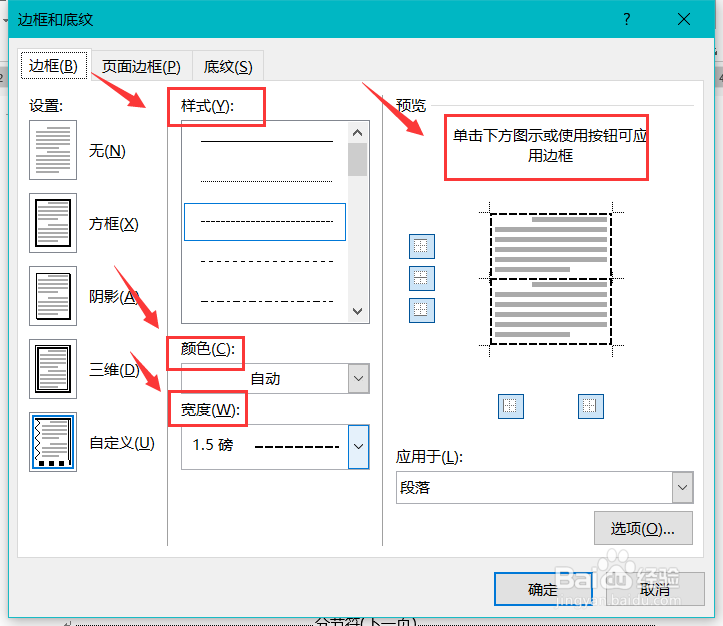
6、在对话框中选中底纹,设置好要添加的颜色。

7、点击确定后,被选中的颜色就会添加到正文中,如图所示。

